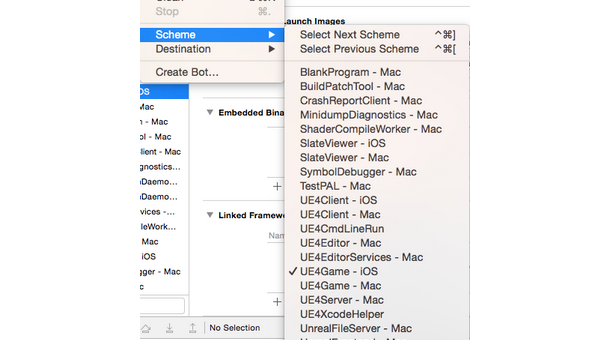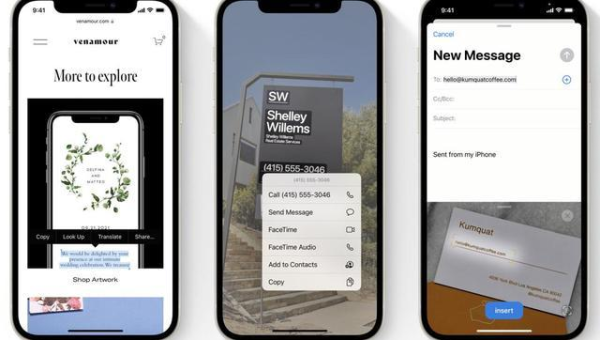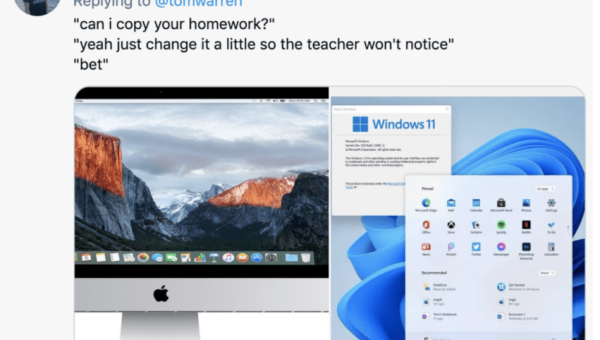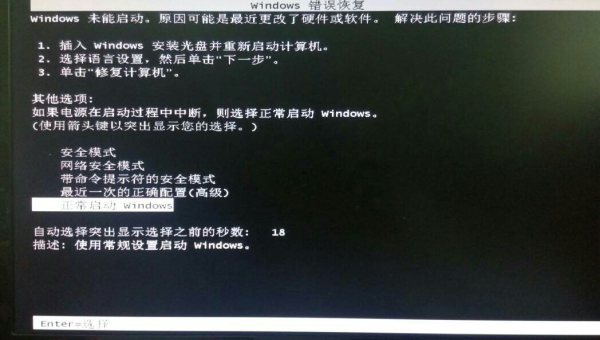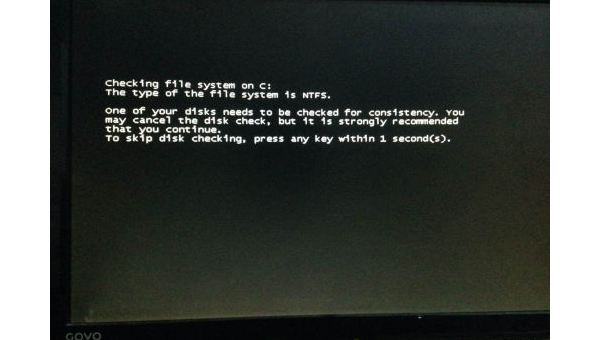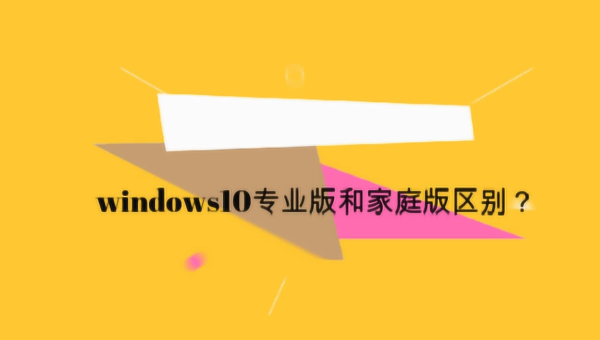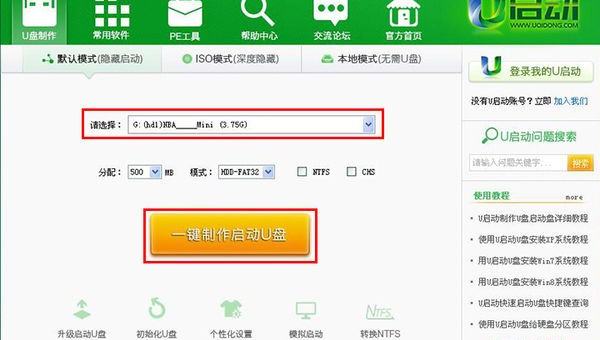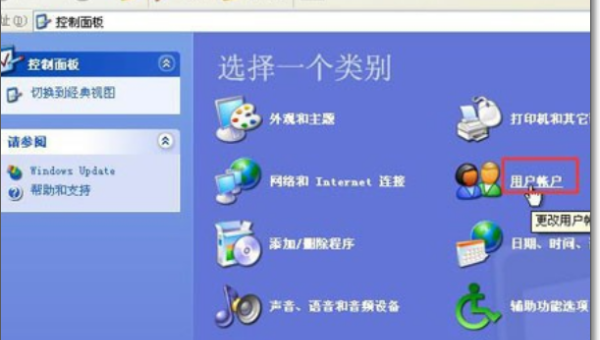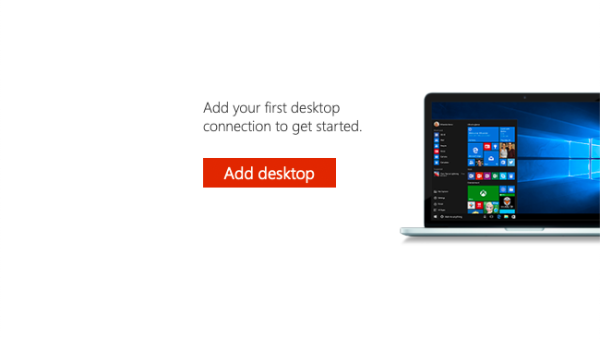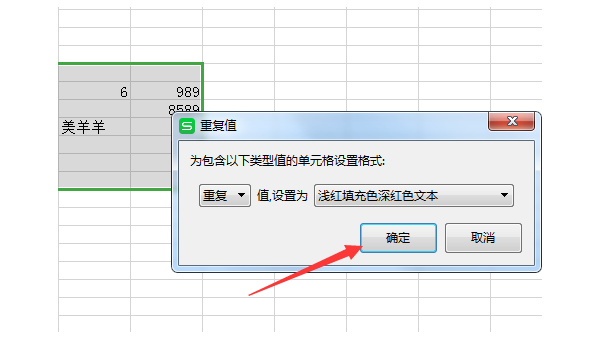休眠是windows7提供的一种什么状态
近期有些网友想要了解休眠是windows7提供的一种什么状态的相关情况,小编通过整理给您分享一下。
什么是Windows 7的休眠状态?
休眠是Windows 7操作系统提供的一种特殊节能模式,它不同于普通的睡眠状态。当电脑进入休眠时,系统会将当前所有运行中的程序和数据完整保存到硬盘上的一个特殊文件中,然后完全切断电源。这种设计让电脑在"休息"时几乎不消耗任何电力,同时又能保持工作状态不被中断。
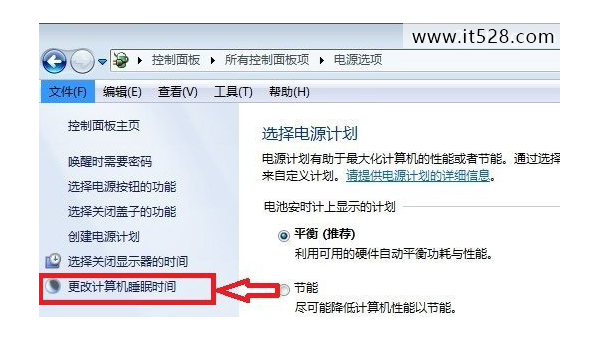
与睡眠模式相比,休眠最大的特点是完全不依赖电源。睡眠状态下电脑仍需要少量电力维持内存中的数据,而休眠则彻底断电,适合长时间不使用电脑的情况。想象一下,就像动物冬眠一样,电脑把当前状态"冷冻"起来,等到下次开机时再"解冻"恢复。
休眠与睡眠的区别
很多Windows 7用户容易混淆休眠和睡眠两种节能状态,其实它们有本质区别。睡眠模式主要针对短时间离开电脑的情况,比如午休或短暂会议。此时电脑保持低功耗运行,内存中的数据仍然存在,唤醒只需几秒钟。
休眠则更适合长时间不使用电脑的场景,比如下班后或出差几天。系统会将内存内容完整写入硬盘的hiberfil.sys文件,然后完全关机。唤醒时,系统从这个文件恢复之前的状态。虽然恢复时间比睡眠稍长(通常30秒到1分钟),但完全不用担心断电导致数据丢失。
休眠功能的工作原理
Windows 7的休眠技术背后有一套精妙的机制。当用户选择休眠时,系统会执行以下操作:首先,将内存中的所有数据(包括打开的程序和文件)压缩后写入C盘根目录下的hiberfil.sys隐藏文件;然后,向所有硬件设备发送关机信号;最后,完全切断电源。
这个hiberfil.sys文件的大小通常与电脑的物理内存相当。比如8GB内存的电脑,这个文件大约就是8GB。下次开机时,系统会检测到这个文件的存在,自动从中恢复之前的会话状态,所有窗口和程序都保持原样。
如何正确使用休眠功能
在Windows 7中使用休眠功能非常简单。点击开始菜单,点击电源按钮旁边的箭头,就能看到"休眠"选项。如果没看到这个选项,可能需要先在电源选项中启用它:打开控制面板→电源选项→选择电源按钮的功能→更改当前不可用的设置,然后勾选"休眠"选项。
使用休眠时需要注意几点:首先,确保C盘有足够空间存放hiberfil.sys文件;其次,休眠后不要移动或修改这个文件;最后,如果系统进行了重大更新或驱动更改,建议完全重启电脑而非从休眠恢复,以确保稳定性。
休眠功能的优势与局限
Windows 7的休眠功能有诸多优点:节能效果显著,完全断电状态下不消耗任何电力;恢复速度快,比完全重启节省大量时间;工作连续性高,所有打开的文件和程序都能保持原状。
不过休眠也有一定局限性:频繁使用可能影响固态硬盘寿命;某些老旧硬件可能不完全兼容休眠功能;极少数情况下,从休眠恢复可能遇到驱动或程序兼容性问题。对于配置较低的电脑,休眠恢复速度可能不够理想。
优化休眠体验的小技巧
要让Windows 7的休眠功能发挥最佳效果,可以尝试以下优化方法:定期清理磁盘空间,确保hiberfil.sys文件能正常写入;更新硬件驱动,特别是显卡和芯片组驱动;关闭不必要的启动程序,减少休眠文件大小;对于SSD用户,可以考虑减少休眠使用频率,延长硬盘寿命。
如果不再需要休眠功能,可以通过命令提示符(管理员身份)输入"powercfg -h off"命令来禁用它,这样能释放C盘空间。需要时再用"powercfg -h on"重新启用即可。
Windows 7的休眠功能代表了操作系统节能技术的一大进步,它巧妙地在节能和便利之间找到了平衡点。虽然新一代Windows系统已经推出,但许多用户依然青睐Windows 7的这一实用功能。合理使用休眠,能让电脑工作更高效,同时为环保出一份力。